在SPA100系列上执行ping测试
目标
Ping是用于测试网络可访问性的诊断测试。当管理员从设备向目标主机发送互联网控制消息协议(ICMP)回应请求数据包时,会执行此操作。基本上,此工具用于测试网络中主机的可达性,并测量从设备发送到目的主机的数据包的往返时间。测试结果包括状态、发送/接收/丢失的数据包以及往返时间。本文介绍如何对SPA100系列执行ping测试。
适用设备
· SPA100系列
软件版本
•v1.1.0
Ping 测试
步骤1.登录到Web配置实用程序,然后选择Administration > Diagnostics > Ping Test。“Ping测试”页打开:
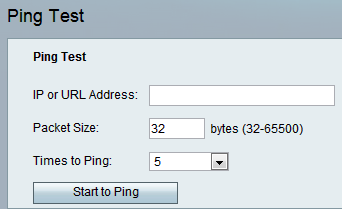
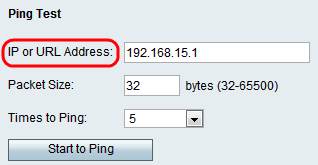
步骤2.在IP或URL Address字段中输入要ping的IP地址或URL地址。

步骤3.在Packet Size字段中输入要发送的数据包的大小。如果数据包的大小很高,管理员还可以评估连接的带宽效率。数据包大小的范围是32到65500字节。

步骤4.从Times to Ping下拉列表中选择适当的值,以定义向设备或服务发送ping数据包的次数。如果发送了更多数据包,会提高准确性,因为即使初始数据包被丢弃,也可以使用剩余数据包测试连接。

步骤5.单击“开始”以执行Ping操作以开始ping诊断测试。
注意:Ping统计信息将显示在Result字段中。ping测试成功的示例如下所示。测试结果表明发送和接收的数据包数、丢包率和往返速度。
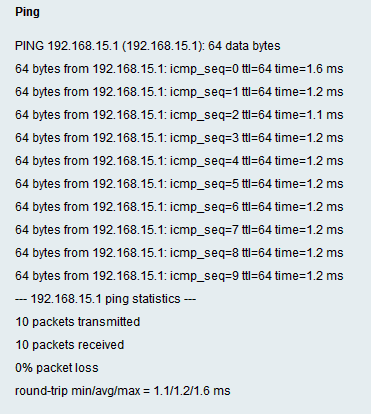
结果分析:
·传输的10个数据包 — 从主机计算机传输到目的地址的数据包总数为10。
·已接收10个数据包 — 目标地址从主机计算机接收的数据包总数为10。
· 0%数据包丢失 — 两台设备之间的传输速率100%成功,整个测试过程中没有丢包。
·往返最小/平均/最大 — 显示测试的最小、平均和最大往返时间(以毫秒为单位)。
步骤6.单击Close关闭测试结果并返回Ping测试页。
 反馈
反馈